#11 Kali Linux для начинающих. Основные команды. Часть 4 — Просмотр содержимого директорий.
Начнем, пожалуй, с команды ls, которую Вы уже видели и использовали. Давайте разберем опции, которые можно использовать с этой командой. Для тех, кто забыл, напомню, что команда ls отображает содержимое директории.
Теперь более подробнее об опциях:
-l — отображает подробный список;
-a — отображает скрытые файлы;
-r — отображение по имени в обратном порядке;
-t — отображает новые файлы первыми в списке;
-rt — отображает в начале списка файлы, которые не менялись дольше всего, т.е в начале списка будут более старые файлы и папки.
Давайте посмотрим как все это работает. Сейчас я нахожусь в директории home. Вводим команду ls и видим содержимое этой директории:
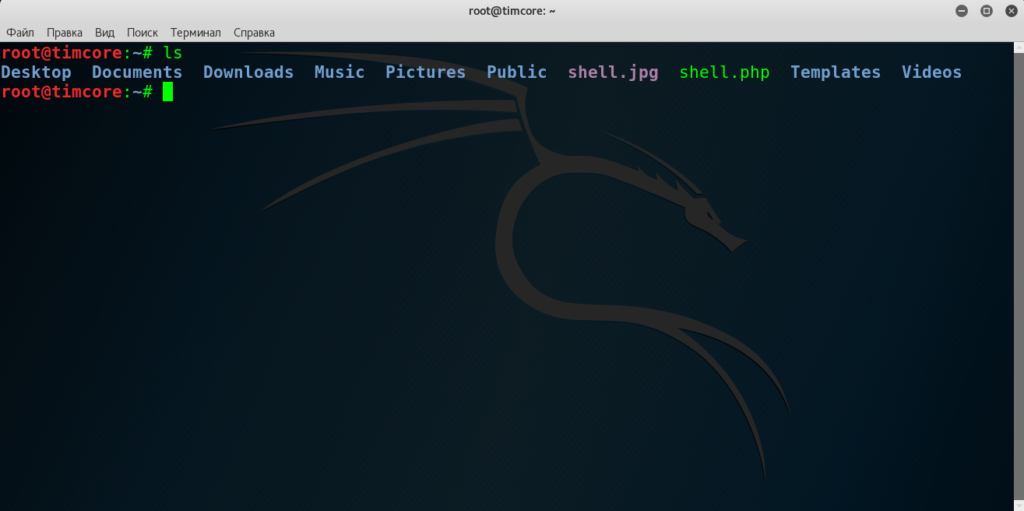
Если мне по какой-либо причине захочется отобразить содержимое директории tmp, то мне не нужно переходить в эту директорию, а прописать в текущей команду ls /tmp/, и я вижу папки и файлы, которые недавно были созданы (предыдущий урок):
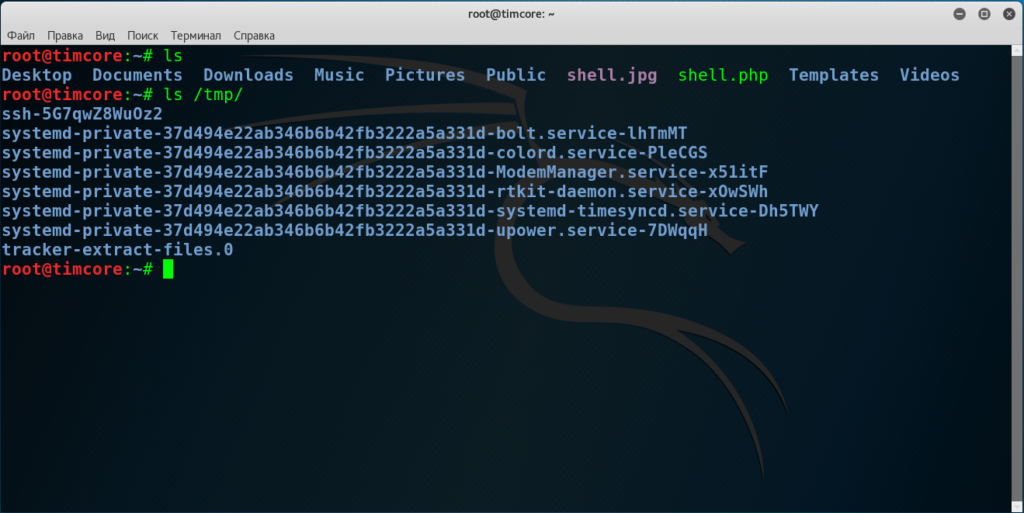
Теперь посмотрим, как работают опции. Начнем с ls -l. Вводим команду ls -l /tmp/, и видим подробное отображение содержимого данной директории и ее параметры:
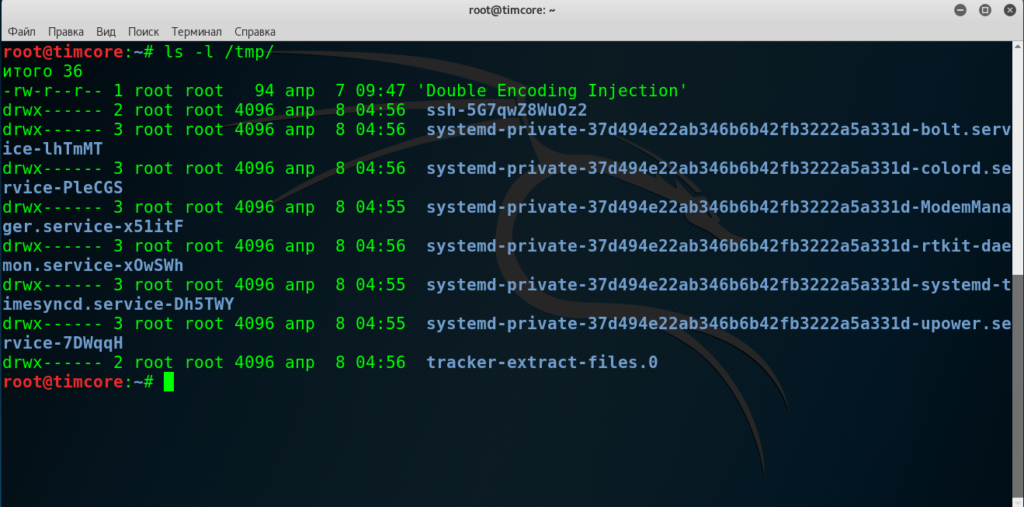
Вот так выглядит результат и это является подробным списком команды ls. Возникает сразу вопрос, а что это за обозначения в самом начале перед каждым файлом?
Обратите на них внимание. Буква d означает — директория. Как Вы успели заметить на изображении выше практически у всех файлов есть эта буква. На самом деле это закономерно, так как все эти файлы являются директориями, и по-умолчанию в Kali они выделены синим цветом.
Символ «—» минус, означает, что это файл. Обратите внимание на символы перед самым первым файлом «Double Encoding Injection» (смотрите изображение выше). В начале строки этого файла мы можем наблюдать символ «—».
Хочу обратить Ваше внимание на то, что можно переходить и смотреть содержимое в директории, вложенные друг в друга. Это делается с помощью все той же команды ls, без каких-либо опций, с указанием директории. В моем случае я смотрю содержимое директории /ssh-5G7qwZ8WuOz2, которая находится в директории /tmp:
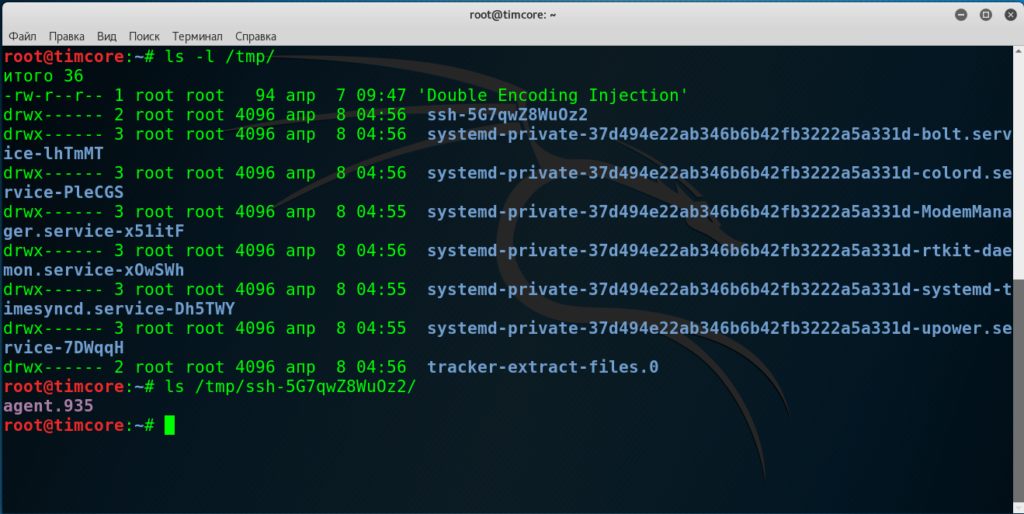
Посмотрим, как работает опция -al. Возьмем ту же директорию /tmp. Как мы помним, опция a отображает скрытые файлы. Запишем в терминале команду: ls -al /tmp/:
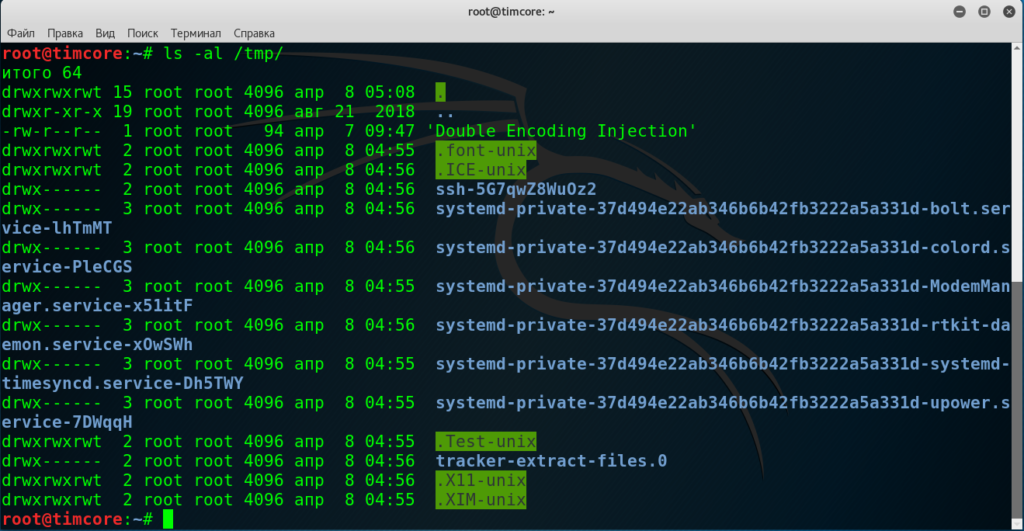
Визуально можно сказать, что мы получили намного больше информации. Обратите внимание на записи, которые выделены зеленым цветом, и, перед названиями которых, стоит точка. Это скрытые файлы, поэтому до этого момента мы их не видели. Еще попрошу обратить Ваше внимание на две верхних записи, которые оканчиваются на символы «.», и «..». Вы, на мой взгляд догадались, что мы использовали эти символы в команде cd.
Давайте разберемся, как они работают. Введем команду ls -al /tmp/ssh-5G7qwZ8WuOz2/ и получим следующий результат:
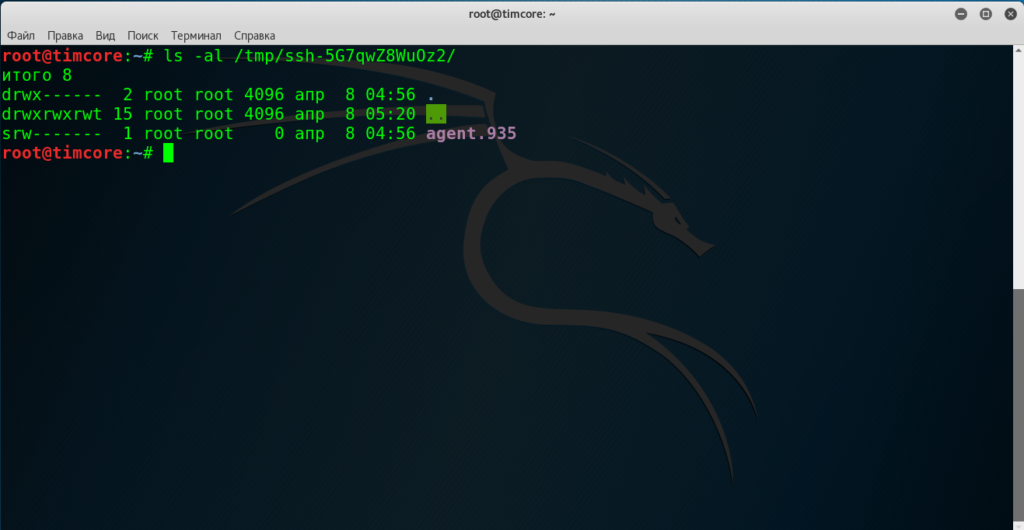
Обратите внимание, что в директории /ssh-5G7qwZ8WuOz2 практически ничего нет, кроме одного файла, но дополнительно мы видим те же символы с точкой и двойной точкой.
Давайте выполним команду cd и перейдем в эту директорию:
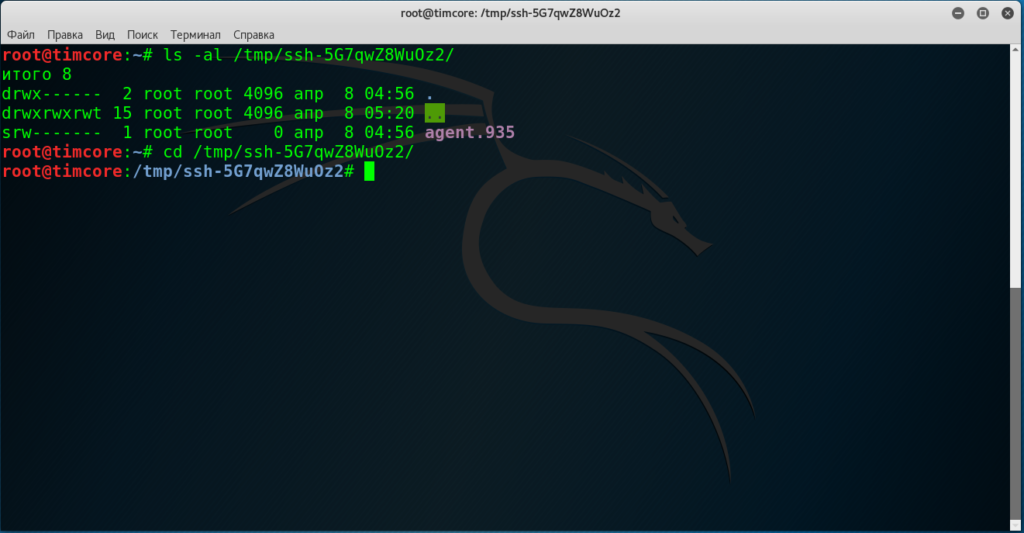
Вспомните нашу работу с командой cd, где символ точка означал текущую рабочую директорию, а двойная точка — это переход на одну директорию вверх. Иными словами, если в текущей директории я выполню команду cd . , то ничего не произойдет. Давайте проверим:
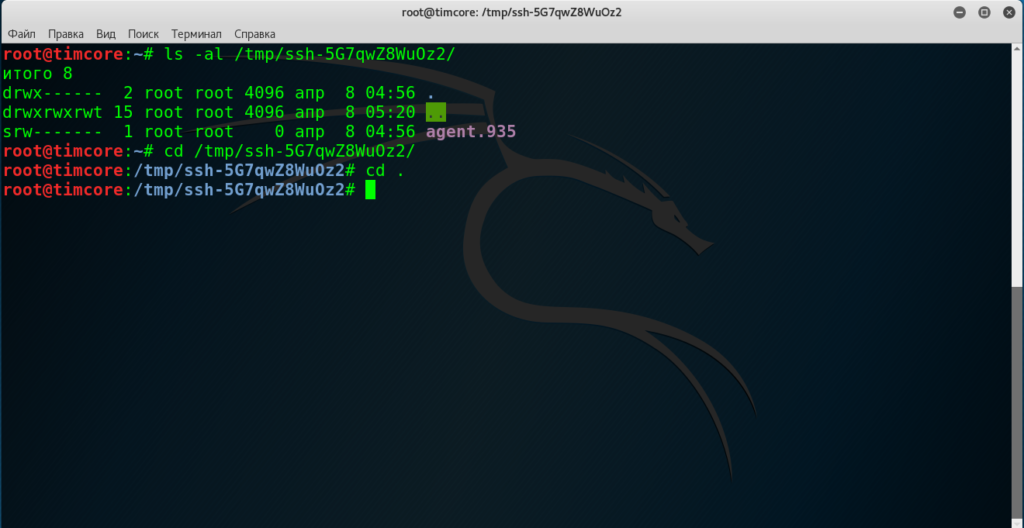
В итоге моя рабочая директория не изменилась.
А если я попробую выполнить команду cd .. , то я перейду на одну директорию вверх:
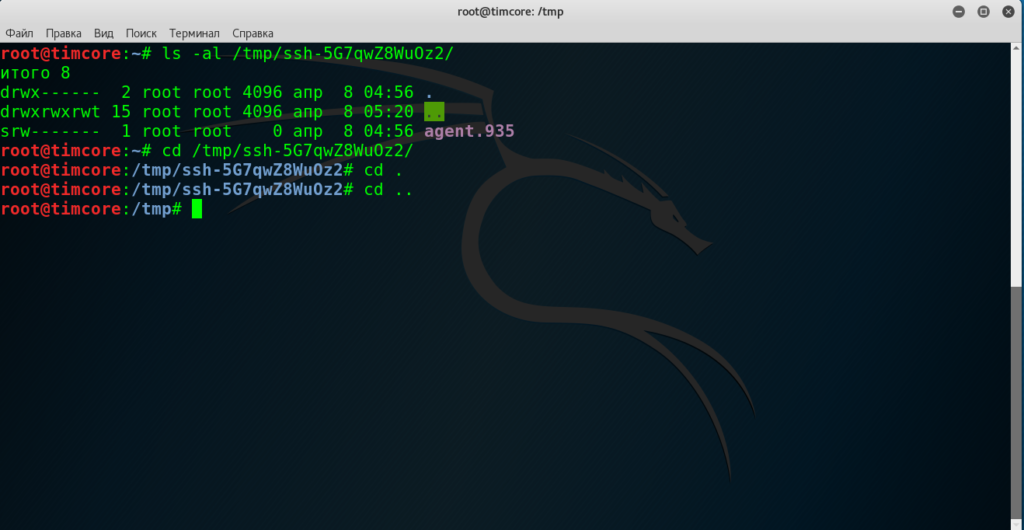
Таким образом мы можем переходить все выше и выше по директориям, в конечном итоге добравшись до root:
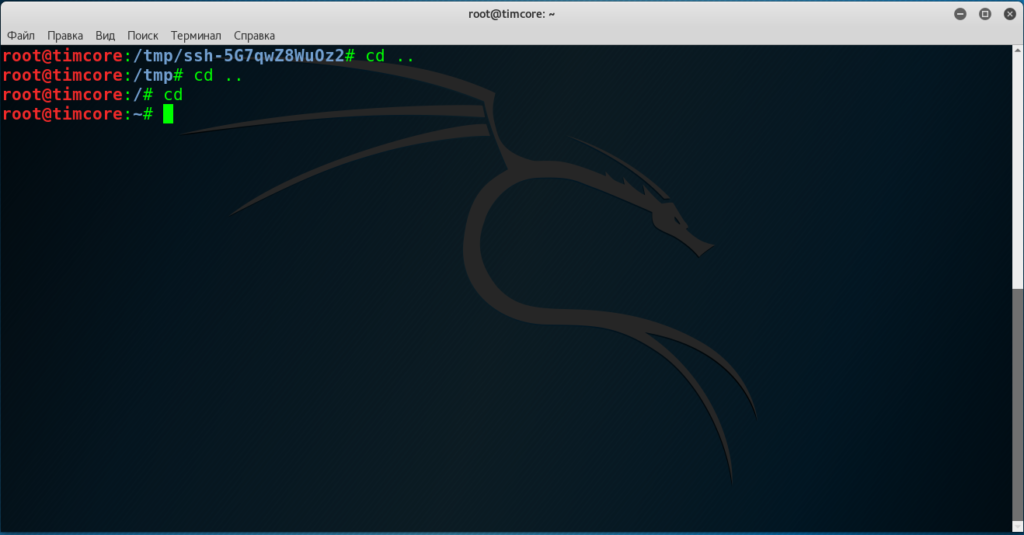
Надеюсь, что теперь Вы понимаете разницу между символом точка, и двойная точка. Мы можем использовать их для разных целей.
Переходим к следующей опции, которую я хочу рассмотреть, но для наглядности я выполню команду ls -l /tmp/ для того, чтобы Вы понимали разницу между данными опциями. Далее выполню ls -rl / tmp/:
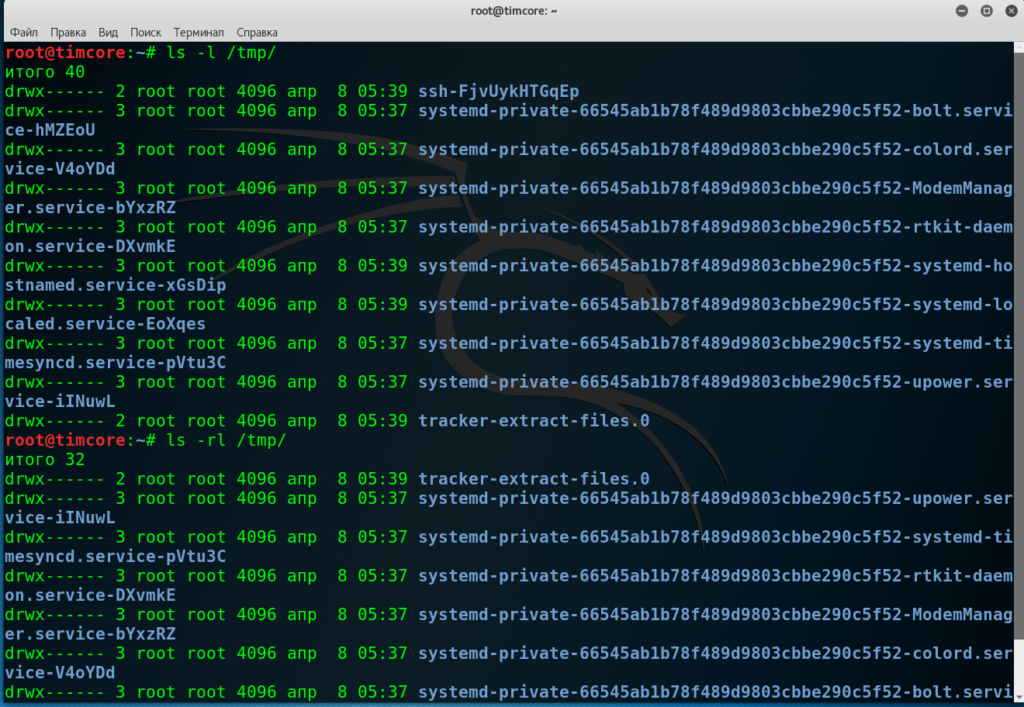
Получилось большое изображение, но при более внимательном рассмотрении можно уловить разницу в отображении файлов. Опция -r — это отображение по имени в обратном порядке. Надеюсь, Вам это понятно, и Вы увидели, что в первом случае список файлов один, а во втором все расположено в обратном порядке.
Теперь давайте попробуем отобразить новые файлы и это делается с помощью команды ls -tl / tmp/:

Обратите внимание на время создания файлов. Можно заметить закономерность того, что первыми отображаются самые новые файлы.
Небольшое домашнее задание: попробуйте догадаться, что делает команда ls -rtl / tmp / ?:
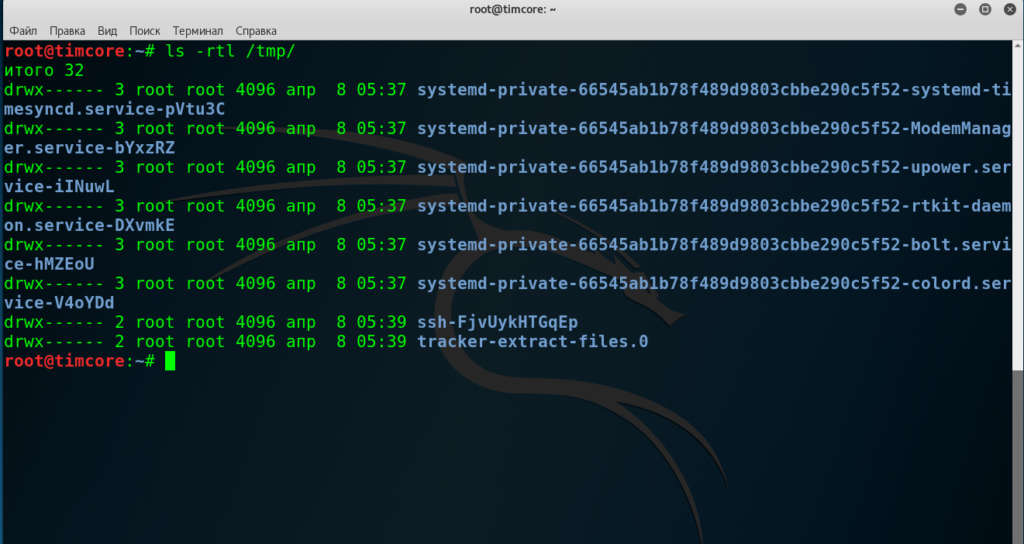
На том все. Всем хорошего дня!
#1 Kali Linux для начинающих. Урок 1 — Основы сетей.
#2 Kali Linux для начинающих. Урок 2 — Горячие клавиши. Часть 1
#3 Kali Linux для начинающих. Урок 2 — Горячие клавиши. Часть 2
#4 Kali Linux для начинающих. Терминал Kali Linux. Часть 1
#5 Kali Linux для начинающих. Терминал Kali Linux. Часть 2
#6 Kali Linux для начинающих. Урок 4 — Root Kali Linux. Часть 1
#7 Kali Linux для начинающих. Root Kali Linux — Часть 2
#8 Kali Linux для начинающих. Основные команды. Часть 1.
#9 Kali Linux для начинающих. Основные команды. Перемещение по директориям. Часть 2.
#10 Kali Linux для начинающих. Основные команды. Создание директорий. Часть 3
